ایکس باکس وان طوری طراحی شده است که دائماً به اینترنت متصل است و به طور کلی به روزرسانی ها بدون نیاز به تعامل پخش کننده بارگیری می شود. می توانید تنظیمات کنسول را طوری تغییر دهید که به روزرسانی ها به صورت خودکار یا دستی بارگیری شوند. همچنین می توانید مشکل عدم نصب به روزرسانی های Xbox One را برطرف کنید.
گام
روش 1 از 3: دریافت به روز رسانی خودکار
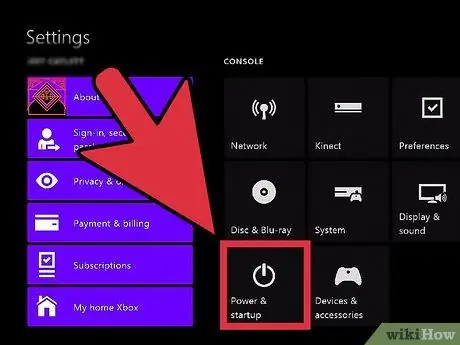
مرحله 1. حالت Instant-on را فعال کنید
ایکس باکس وان طوری طراحی شده است که همیشه به اینترنت متصل باشد و حالت فوری هر گونه به روزرسانی موجود را بارگیری کرده و به صورت خودکار نصب می کند. برای استفاده فوری ، Xbox شما باید به اینترنت متصل باشد.
- به صفحه اصلی Xbox One بروید.
- در کنترلر Xbox ، دکمه Menu را فشار دهید.
- Settings را انتخاب کنید ، سپس Power و startup را انتخاب کنید.
- گزینه Power mode را روی Instant-on تنظیم کنید.
- مطمئن شوید که گزینه Automatically download updates تیک خورده باشد.
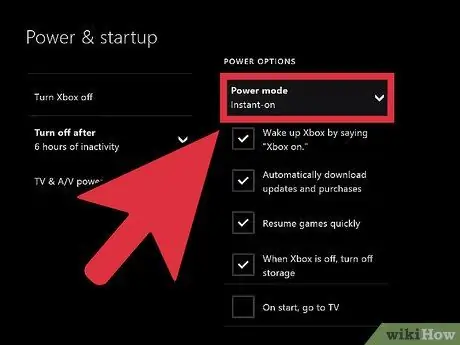
مرحله 2. پس از اتمام پخش ، Xbox را خاموش کنید
با Instant-on ، کنسول به طور کامل خاموش نمی شود ، اما وارد حالت کم مصرف می شود. در حالت کم مصرف ، هر شب کنسول به روزرسانی ها را اسکن می کند و سپس سعی می کند آن به روز رسانی ها را نصب کند.
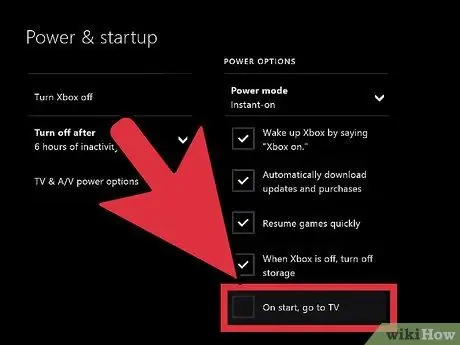
مرحله 3. طبق معمول از Xbox استفاده کنید
برای اکثر به روزرسانی ها ، نیازی به انجام هیچ کاری ندارید ، اگرچه گاهی از شما خواسته می شود تا نصب به روزرسانی را تأیید کنید.
روش 2 از 3: به روزرسانی دستی Xbox
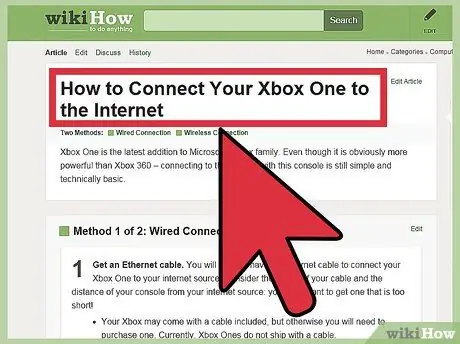
مرحله 1. مطمئن شوید Xbox شما به Xbox Live متصل است
برای به روزرسانی کنسول خود ، Xbox شما باید به Xbox Live متصل باشد. نحوه اتصال کنسول خود به Xbox Live در اینترنت را بخوانید.
اگر اتصال به اینترنت ندارید ، می توانید برای اطلاع از نحوه اعمال به روزرسانی های دستی با مایکروسافت تماس بگیرید. ممکن است مایکروسافت بتواند پیوندی را به فایل به روز رسانی که می تواند از طریق USB بر روی Xbox One شما نصب شود به شما ارائه دهد. فایل به روز رسانی فقط برای کاربران Xbox در دسترس است که نمی توانند کنسول را به اینترنت متصل کنند
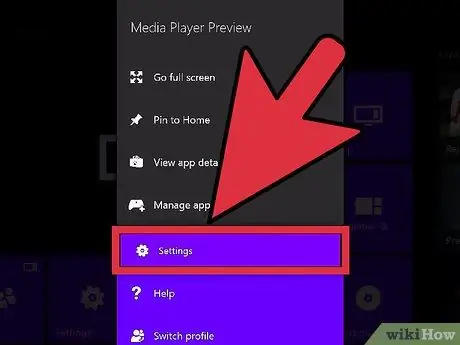
مرحله 2. منوی Settings را باز کنید
اگر Instant-on را فعال نکرده اید یا هنگام استفاده از کنسول به روز رسانی ظاهر می شود ، می توانید به روز رسانی را از منوی تنظیمات در صفحه اصلی اعمال کنید.
به روز رسانی ها به دو نوع موجود و اجباری تقسیم می شوند. به روزرسانی های موجود را می توان در هر زمان بارگیری کرد و نیازی به اتصال به Xbox Live نیست. پس از مدتی ، به روزرسانی موجود اجباری می شود ، بنابراین برای ورود به Xbox Live باید به روزرسانی را نصب کنید. اگر به روز رسانی اجباری را نصب نکرده اید ، نمی توانید به Xbox Live متصل شوید
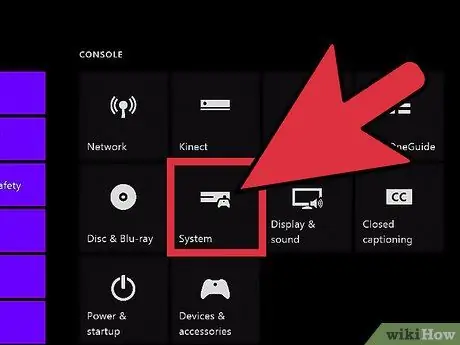
مرحله 3. از منوی Settings ، System را انتخاب کنید
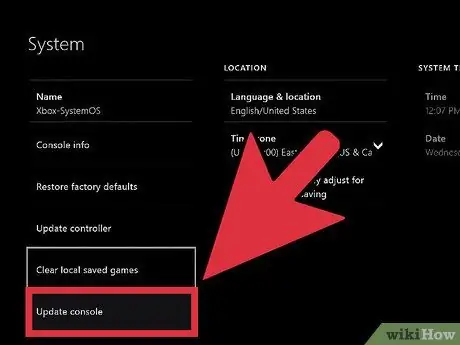
مرحله 4. Update console را انتخاب کنید
اگر به روزرسانی موجود است ، صفحه نمایش زمان به روزرسانی و اندازه به روزرسانی را مشاهده خواهید کرد.
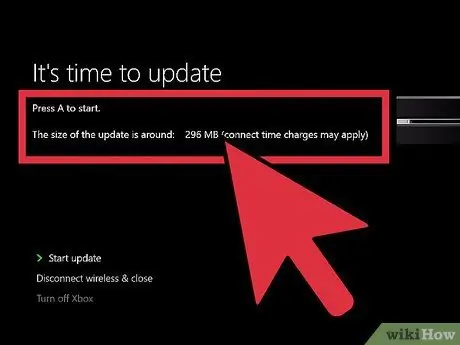
مرحله 5. Start update را انتخاب کنید ، سپس A را فشار دهید تا روند بروزرسانی آغاز شود
به روز رسانی بارگیری و نصب می شود. Xbox One شما ممکن است در طول مراحل نصب راه اندازی مجدد شود.
اگر نمی خواهید به روزرسانی ها را نصب کنید ، Disconnect and Close را انتخاب کنید. اتصال شما به ایکس باکس وان از بین می رود ، اما همچنان می توانید بازی های آفلاین را در کنسول بازی کنید. تا زمانی که به روز رسانی اجباری را نصب نکرده اید ، نمی توانید آنلاین بازی کنید یا به روزرسانی بازی را بارگیری کنید
روش 3 از 3: عیب یابی
مرحله 1. اگر هنگام به روزرسانی بازی یا برنامه ای پیامی مشاهده کردید که Xbox شما تقریباً پر است (این پیام برای به روز رسانی سیستم ظاهر نمی شود) ، مراحل زیر را دنبال کنید:
- منوی My Games & Apps را باز کنید.
- بازی ، برنامه یا تریلری را انتخاب کنید که دیگر از آن استفاده نمی کنید.
- کلید منو را فشار دهید ، سپس حذف نصب را انتخاب کنید.
- هنگامی که فضای ذخیره سازی آزاد شد ، روند به روز رسانی را تکرار کنید.
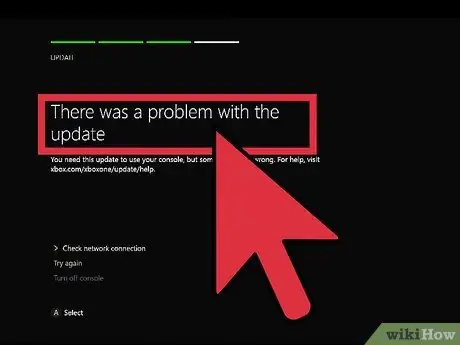
مرحله 2. اگر پیام را مشاهده کردید هنگام به روز رسانی کنسول مشکلی در به روزرسانی وجود داشت ، پیام ناشی از مشکل شبکه است
این مراحل را دنبال کنید:
- مطمئن شوید که هنوز به Xbox Live متصل هستید ، سپس دوباره به روز رسانی را امتحان کنید.
- اگر هنوز نمی توانید کنسول خود را به روز کنید ، ایکس باکس وان خود را خاموش کنید ، سپس سیم برق را به مدت حداقل 30 ثانیه وصل کنید. پس از آن ، Xbox One را راه اندازی مجدد کرده و دوباره به روز کنید.
- اگر هنوز نمی توانید به روز رسانی را بارگیری کنید ، سعی کنید ابزار تشخیص آفلاین سیستم بروزرسانی سیستم را از وب سایت رسمی مایکروسافت بارگیری کنید ، سپس راهنمای کاربر را در همان سایت دنبال کنید. برای استفاده از برنامه ، باید یک درایو USB با فرمت NTFS با حداقل 2 گیگابایت فضای آزاد داشته باشید. اجرای برنامه بر روی Xbox One ممکن است مدتی طول بکشد.
- اگر هیچ یک از مراحل بالا کار نکرد ، ممکن است لازم باشد برای تعمیر کنسول با مایکروسافت تماس بگیرید.







